- Salesforce活用
Salesforceで営業の架電数を自動集計する

営業の電話をかけている方は、架電した件数の集計をされていると思います。
Excelやホワイトボードで丁寧に記録した架電数を集計し、いざ上司に報告しよう!としたら数が一致しない箇所がある…誰もが通る道ではないでしょうか。
Salesforceのレポートなら、最初に集計の条件さえ設定すれば後は自動的に集計をしてくれる為、集計の手間やストレスがなくなり、更には空いた時間で営業活動に注力することもできます!
今回は、システム管理者やデータアナリストでなくても、誰もが使える「レポート」の機能をご紹介します。
-目次-
3.まとめ
1.今日のメンバー毎の架電数を集計する
①「活動の記録」を作成する
まず、架電した際に「活動の記録」にログを作ります。
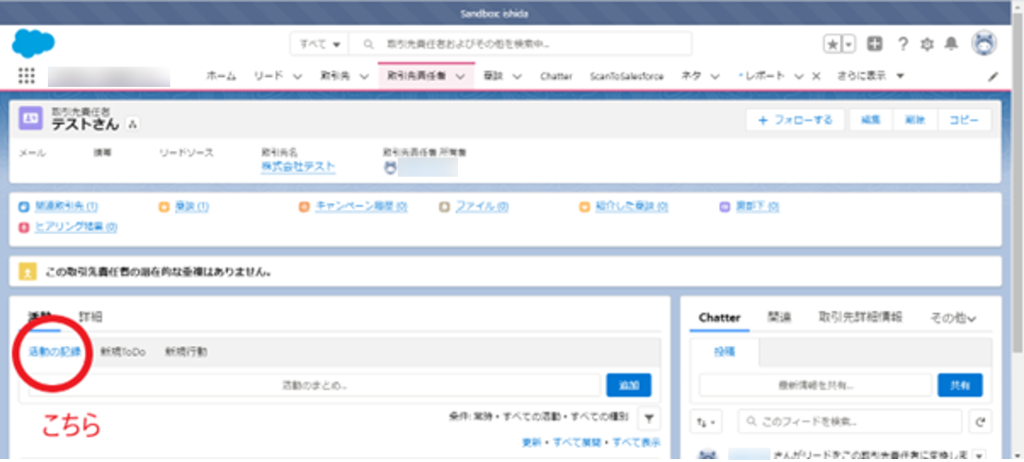
②活動の件名には集計用の文字列を登録する
架電の集計をするために「電話」という文字列が含まれるようにします
(実際は何の文字列でも構いませんが、キーとなる文字列を含ませると楽です)
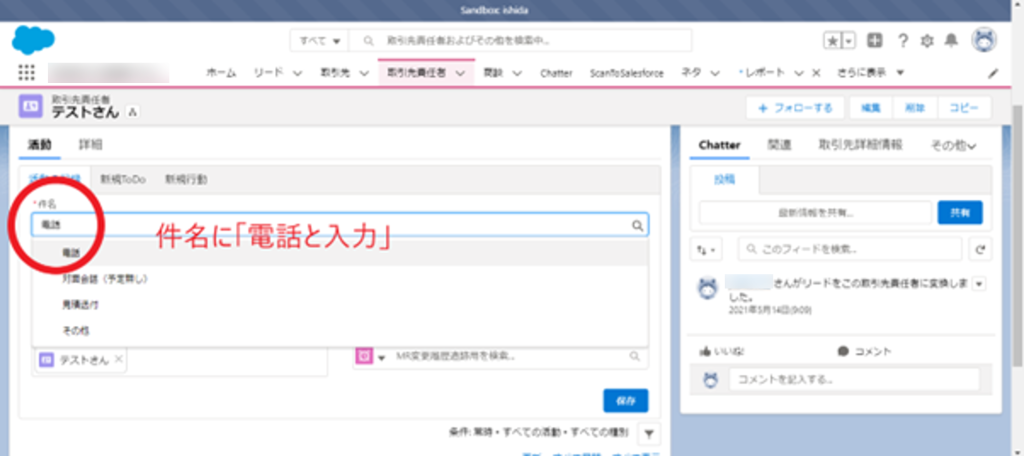
③レポート機能を開く
アプリケーションランチャーで検索欄に「レポート」と検索し、レポートを開きます
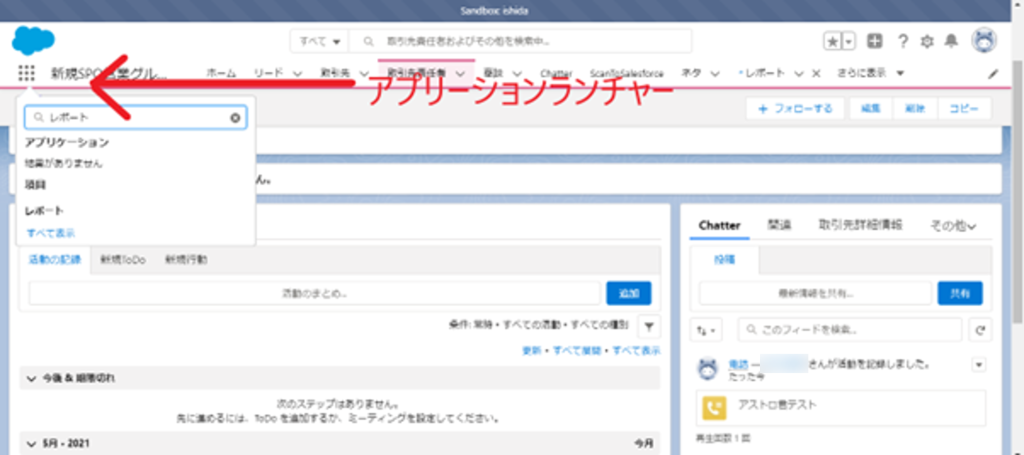
④レポートを作成する
「新規レポート」→「レポートタイプの選択:活動」→「ToDoと行動」と選択
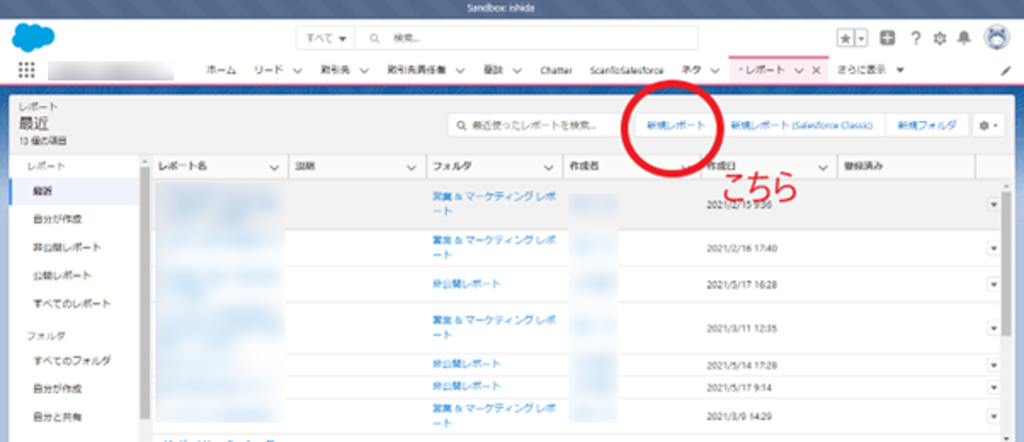
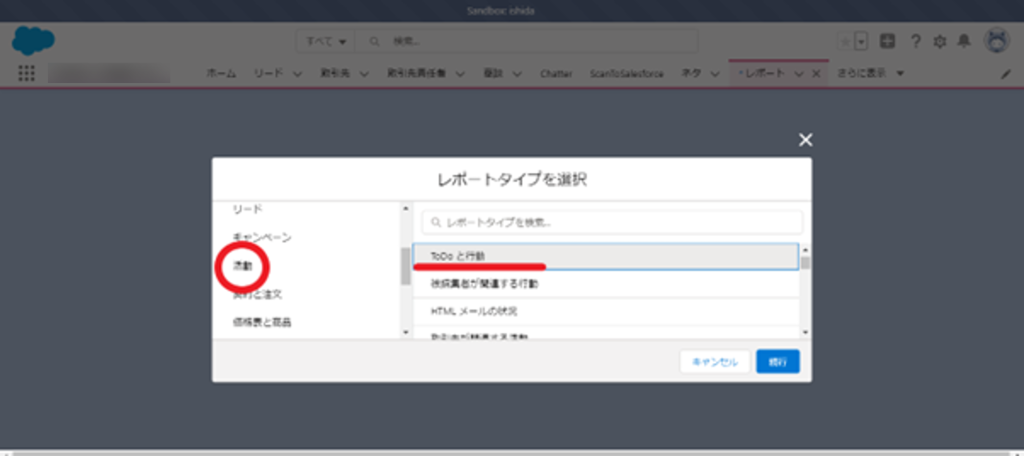
⑤検索条件を指定する
「日付」の範囲を「今日」、「活動予定」を「完了予定」に変更します
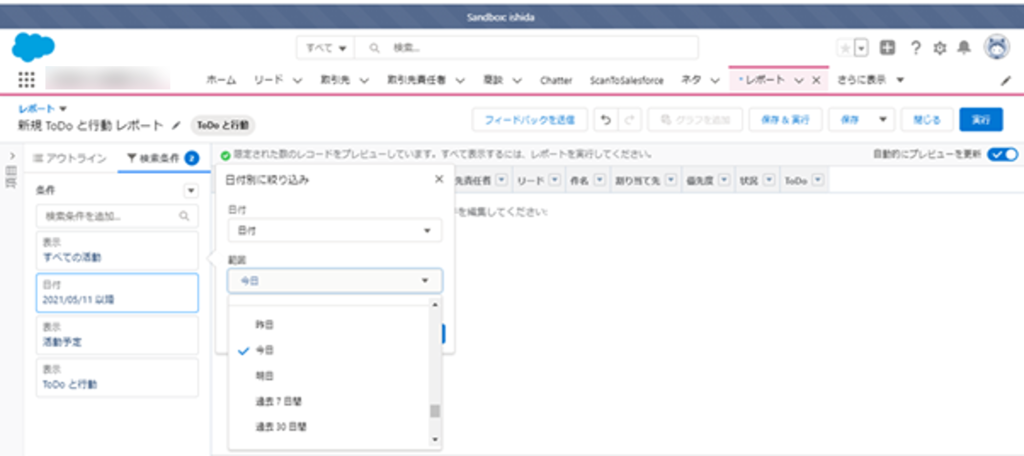
⑥検索条件に「件名」を追加する
「次の文字列を含む」→「電話」とします
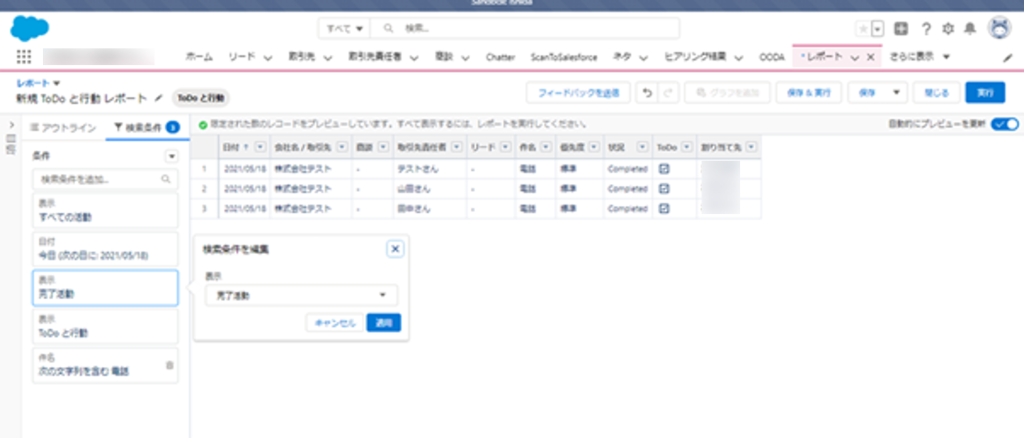
⑦アウトラインのグループに「割り当て先」を選択する
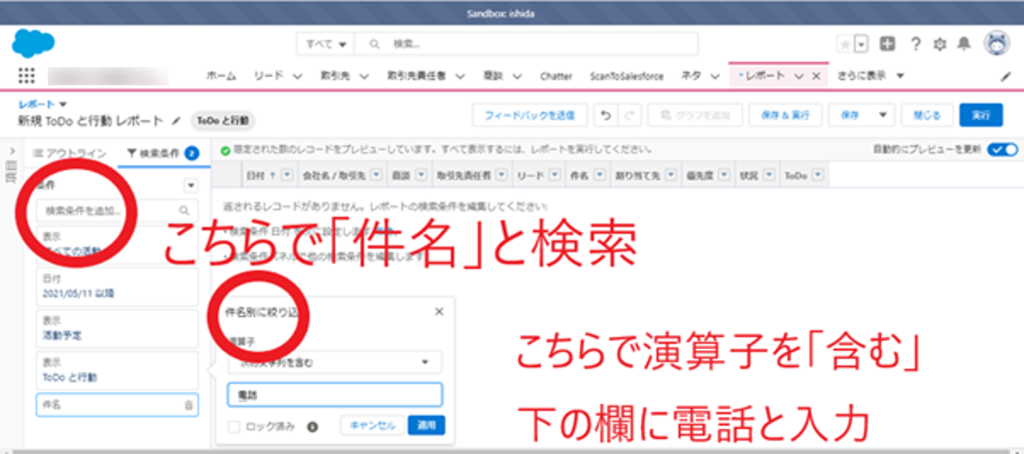
⑧レポートを保存する
※「保存」を押していない状態で「実行」を押してしまうと作成したレポートが保存されません
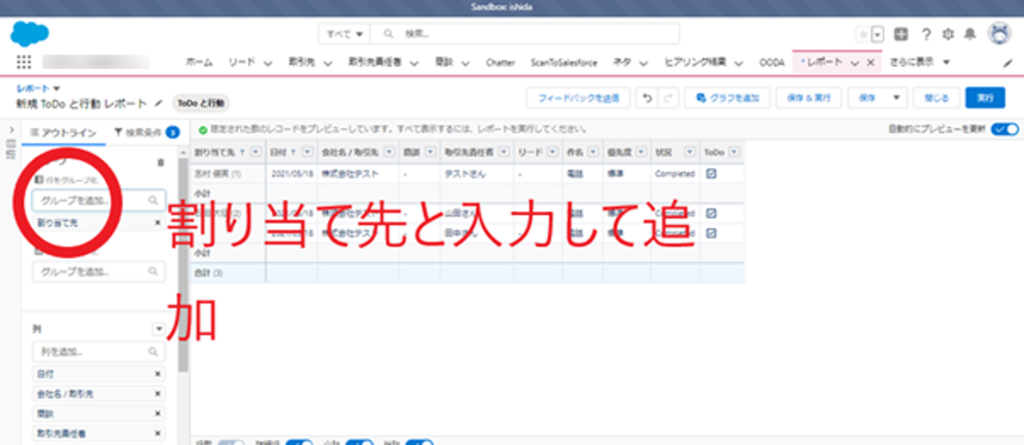
これで今日のメンバー毎の架電数が自動的に集計されるレポートの完成です!
2.グラフでデータを視覚的に表現する
集計結果のレポートへグラフを追加することもできます。やってみましょう!
①レポートへグラフを追加する
グラフを作成したいレポートを選択して「グラフを追加」ボタンをクリック。
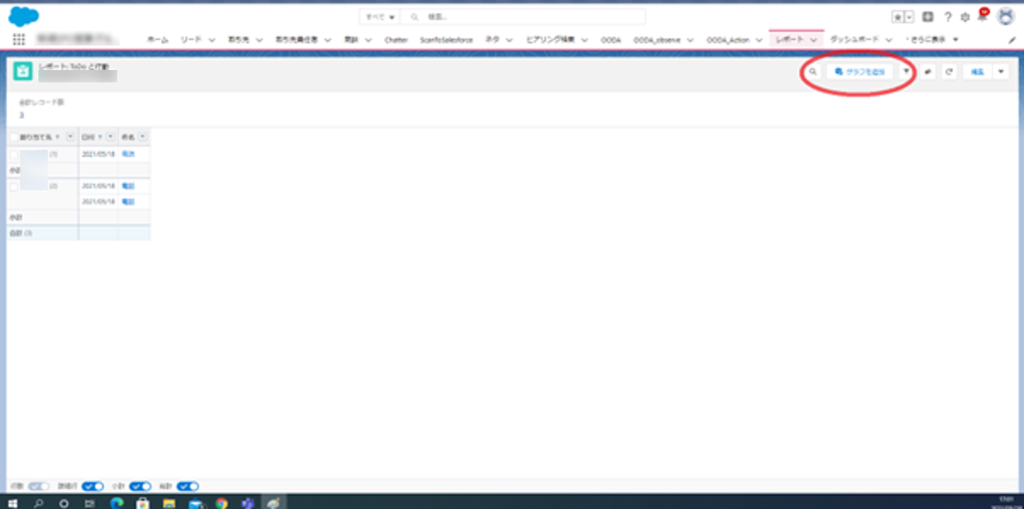
②グラフの種類を選択する
横棒グラフを選択し、X軸をレコード件数に、Y軸を割り当て先にします。
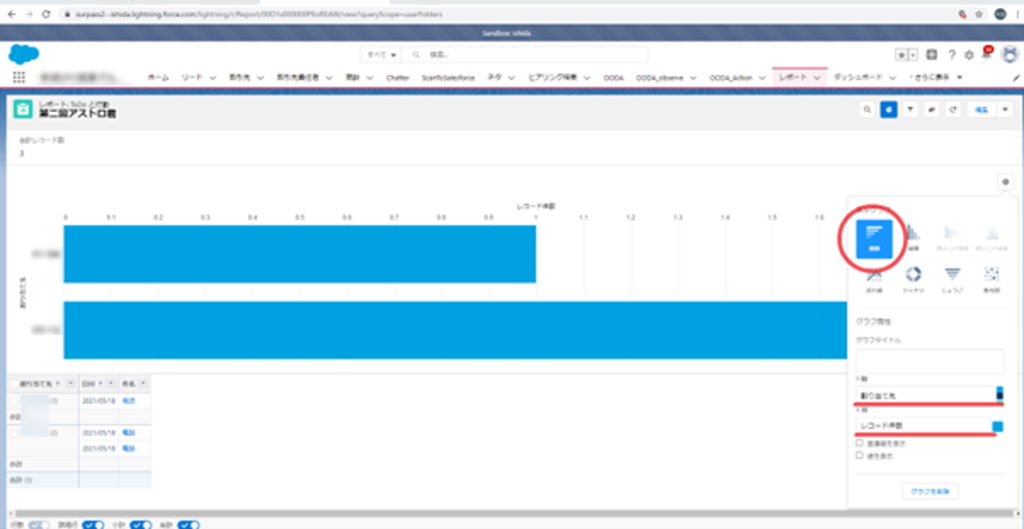
集計結果を視覚的に表現することができました!
3.まとめ
お疲れ様でした。Salesforceのおかげで毎日の集計作業が不要になりましたね!
また、検索条件の活動の件名で指定している語句を変更するだけで架電以外にも応用ができます。例えば訪問営業であれば「訪問」等々、ぜひご活用ください!
Salesforceの活用でお困り事がある方は、SurpassのSalesforceチームがご支援いたしますので、お気軽にご相談ください!
「教えて!エイベリー!」とは??

エイベリー(Avery)は、性別や人類を超越した存在。人とコミュニケーションをとる方法を探していた時に、Surpassが支援しているSalesforceを知りました。Salesforceを知らない人にも優しく丁寧に、営業や会社のお困り事を解決するノウハウを教えてくれます。
このSalesforce活用ブログでは、皆さまのお役に立つような情報を発信していきます。
